老九一键重装系统使用教程
- 分类:教程 回答于: 2016年08月09日 00:00:00
老九一键重装系统是一款比较特别的重装系统软件,它不仅重装系统,还能让系统起死回生。接下来小编给大家带来老九一键重装系统使用教程,看完这篇老九一键重装系统教程,你就知道为什么它比较特别了。
1.重启电脑(关机以后的话重新开机一样),开机第一画面过了以后循环按上下方向键(↑↓),直到有一个选择的界面出来位置!(该选择的界面如果您不按上下方向键的话将会停留3秒的时间,然后就自动从电脑系统启动了,如果您按了上下方向键的话则会停留在该页面,等待您的选择!)如下图所示:

老九一键重装系统教程图1
2.如上图所示,出现两个选项,第一个为默认的从电脑本地系统启动,第二个则是老九一键急救系统;看到了吧?正如上面说的老九一键急救系统是在系统无法进入的时候能帮您维护系统的;现在让我们选择到“老九一键急救系统”并按下回车键“Enter”进入;如下几张图所示为进入老九一键急救系统,这个急救系统其实就是win8PE系统;
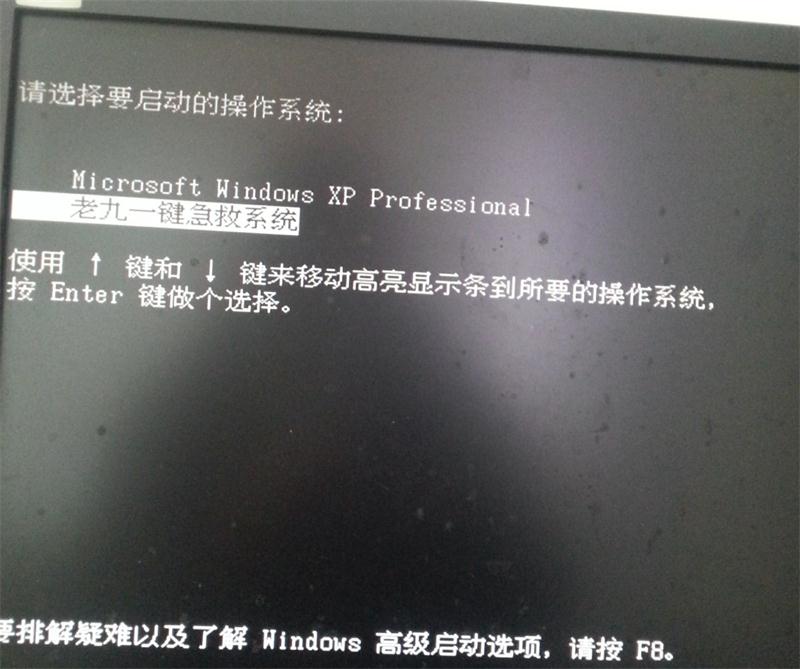
老九一键重装系统教程图2

老九一键重装系统教程图3

老九一键重装系统教程图4
3.当顺利进入win8PE系统后,就可以任意您做什么了,比如:格式化磁盘、硬盘分区、拷贝资料、重装系统等一系列只要你想的到都可以实现哦!里面的工具一应俱全!
以上就是老九一键重装系统使用教程了,看完这篇教程我们才发现,原来老九一键重装系统不仅可以重装系统,还可以格式化磁盘、硬盘分区、拷贝资料等等!如此人性化的一键重装系统软件,真的非常任性!
 有用
26
有用
26


 小白系统
小白系统


 1000
1000 1000
1000 1000
1000 1000
1000 1000
1000 1000
1000 1000
1000 1000
1000 1000
1000 1000
1000猜您喜欢
- uefi启动是什么意思啊-uefi启动是什么..2022/01/20
- w7 32位系统安装教程2016/11/12
- 华硕笔记本鼠标不动了怎么办的解决方..2021/11/01
- win1064一键重装教程2016/11/07
- 笔记本电脑一键重装系统哪个好..2022/06/18
- 简述笔记本电脑如何重装系统..2023/03/03
相关推荐
- windows8一键重装7系统教程2016/11/12
- windows xp系统安装步骤2022/06/13
- 解答魔法猪如何一键重装系统..2019/05/06
- 小编教你如何用u盘装win764位系统..2016/11/13
- 一键重装win10原版系统图文教程..2016/11/10
- 小白一键重装系统工具v3.0使用教程..2016/04/29

















